Table des matières
Le service informatique vous offre la possibilité d’utiliser une forge gitlab pour vos codes de développement. Ce système basé sur git vous offre des fonctionnalités de wiki, suivi de bugs ou encore d’intégration continue. Via ce système vous avez la possibilité de créer une arborescence de fichiers dans votre projet pour en conserver toutes les versions ainsi que les différences.
Vous pouvez également partager le développement de votre code avec un groupe d’utilisateurs (externe ou interne au laboratoire). Ce groupe peut intervenir pour modifier ou simplement lire le code de votre projet. Toute modification sera conservée dans le système afin de revenir en arrière si cela s’avère nécessaire.
Le service gitlab est disponible ici : https://gitlab.osupytheas.fr
Gitlab permet également de faire du CI/CD (Continuous Integration, Delivery, and Deployment). En suivant ce lien vous trouverez un tutoriel video qui explique comment cela fonctionne dans l’infrastructure informatique de l’OSU.
Pour la collaboration avec des personnels externes nous vous invitons à ouvrir un ticket ici afin que le service informatique ajoute la personne dans le service gitlab.
Prise en main
Création d’un projet
Se connecter avec ses identifiants OSU sur : https://gitlab.osupytheas.fr
Lorsque vous créez un projet vous devez définir sa visibilité :
- Private : Vous serez seul administrateur à travailler sur votre projet (vous pourrez par la suite ajouter des utilisateurs avec qui vous souhaitez travailler/partager)
- Internal : Le projet est disponible pour toutes les personnes de l’OSU se connectant à gitlab
- Public : Votre projet est ouvert au public
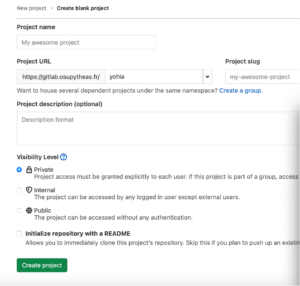
Dernière étape, cliquer sur « Create project »
Démarrage du projet
Une nouvelle fenêtre s’ouvre comme ci-dessous (fig.2 et fig.3).
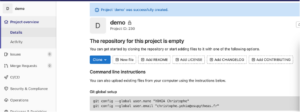
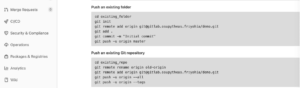
Gitlab indique les commandes et les informations pour importer votre projet dans gitlab.
Un projet peut-être importé depuis votre ordinateur, le cluster de calcul ou un serveur spécifique disposant du binaire git. La suite se déroule en ligne de commande ou via votre IDE (Microsoft Visual Studio par exemple) depuis votre espace de travail.
Commandes de bases
Pour récupérer le projet
git clone https://gitlab.osupytheas.fr/infrastructure/data-cluster-project.gitAjouter fichier(s) ou appliquer une modification au dépot git :
(1) git add nom_fichier --> cas un seul fichier(2) git add . --> cas plusieurs fichiersgit commit -m "modification fonction de clustering"Pousser un fichier dans le dépot
git push-> la commande nécessite que vous ayez les droits pour modifier le dépot
Historique des commits :
git logMettre à jour votre dépot local
La commande suivante vous permet de mettre à jour votre code localement en appliquant les dernières modifications du dépot :
git pullPartager un projet
Il est possible dans gitlab de partager un projet avec des collaborateurs (personnel d’un laboratoire de l’OSU ou personnel extérieur ne disposant pas de compte informatique) en suivant la procédure ci-dessous.
Pour la collaboration avec des personnels externes nous vous invitons à ouvrir un ticket ici afin que le service informatique ajoute la personne dans le service gitlab.
Pour les personnes dans l’OSU vous pouvez les ajouter en cliquant sur le menu de gauche : Manage et enfin sur Members.
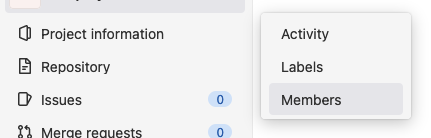
Cliquez sur le bouton Invite members à droite.
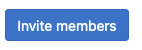
Il ne vous reste plus qu’à remplir les champs spécifiques de la fenêtre d’invitation en spécifiant le compte de l’utilisateur dans la case Username ainsi que le rôle que vous souhaitez lui attribuer dans votre projet.
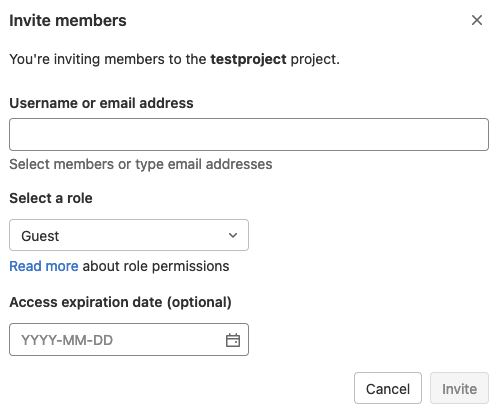
Support de formation
Si vous souhaitez en savoir plus sur l’utilisation de git nous vous invitons à lire ce support de formation du CNRS :
Vous trouverez ici un support de formation pour Git.
Vous trouverez une vidéo d’une visio de formation ainsi que le support de la formation en PDF ci-dessous
